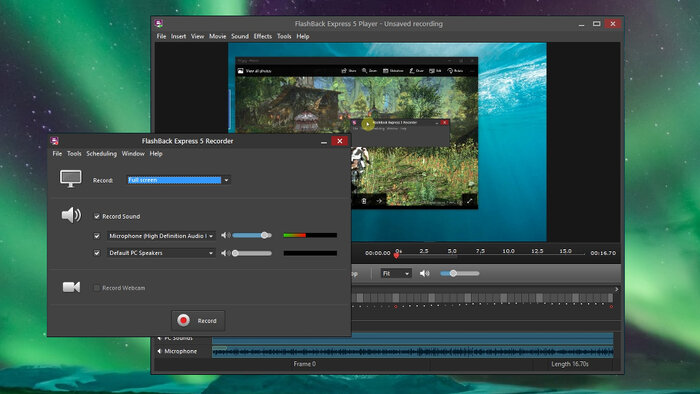-
![]()
Agnes
Agnes已經在EaseUS工作超過4年,有著豐富的技術文章寫作經驗。目前,寫過很多關於資料救援、硬碟分割管理或備份還原相關文章,希望能幫助用戶解決困難。…查看作者資訊 -
![]()
Gina
謝謝閱讀我的文章。希望我的文章能夠幫你輕鬆有效地解決問題。…查看作者資訊 -
![]()
Harrison
希望以簡單易懂的文筆,帶給讀者輕鬆好讀的科技文章~…查看作者資訊 -
![]()
Bruce
贈人玫瑰,手有餘香。希望我的文章能夠幫到您。…查看作者資訊 -
![]()
Ken
網路上的科技文章琳瑯滿目, 希望在您閱讀我的文章後可以幫助到您…查看作者資訊 -
![]()
Zola
一位科技愛好者和人文社科的忠實學者,希望通過科技和大家一起更好地理解世界…查看作者資訊
本文內容
0瀏覽次數 |
0分鐘閱讀
為什麼我的 Zoom 錄影沒有聲音
Zoom 提供本機和雲端錄製功能,讓您可以錄製會議內容(包括影片、聊天記錄等)。理論上,每個 Zoom 用戶都可以使用 Zoom 錄製會議內容(包括影片、聊天記錄等)。
然而,有些使用者反映他們在 Zoom 會議中聽不到音訊音效。 「為什麼我的 Zoom 錄製中沒有音訊音效?」如果您也遇到這個問題,請查看以下答案。
1️⃣其他應用程式介面:您可能會開啟許多需要使用麥克風的應用程式。在這種情況下,其他程式會幹擾您的 Zoom 麥克風,導致 Zoom 無法錄製音訊。
2️⃣您的麥克風在 Zoom 應用程式中處於靜音狀態:您和會議參與者可能都會將麥克風設定為靜音狀態,這會導致重要會議期間無法發出聲音。
3️⃣播放器不相容:如果您的預設影片播放器與您的Zoom影片檔案格式不相容,則可能無法播放。這可能是您聽不到Zoom音訊的原因之一。
4️⃣揚聲器錯誤設定:您的 Zoom 應用程式選擇了錯誤的麥克風(可能是內建麥克風或耳機插孔)。只有選擇正確的麥克風才能聽到 Zoom 的錄音。
5️⃣隱私權權限:如果您不授予存取麥克風的權限,Zoom 將不會自動錄製音訊。
6️⃣過時的 Zoom 應用:如果您使用過時的 Zoom 應用,可能會導致 Zoom音訊無法正常運作。
如何解決 Zoom 錄製無聲音的問題
既然您已經確定了 Zoom 錄製中缺少音訊的原因,接下來我們將探討最有效的解決方案。請根據可能的原因選擇相應的修復方法,以節省儲存的時間和精力。
方法一:使用其他螢幕錄製軟體
您的 Zoom 錄製是否仍缺少音訊或音質不佳?您是否正在尋找無需 Zoom 內建錄製功能即可錄製 Zoom 會議的方法?如果您遇到 Zoom 錄製問題, RecExperts或許是一個可靠且一流的選擇。
它旨在幫助所有 Zoom 用戶手動或自動錄製 Zoom 會議,確保您的錄製內容品質高。除了 Zoom 之外,這款錄製工具幾乎可以錄製所有會議,例如 Teams 會議、Webex 會議、Slack 通話等。同樣,它也可以錄製離線會議。
EaseUSRecExperts 的其他功能:
- 錄製螢幕,可選擇是否啟用音訊、聲音、麥克風和網路攝影機
- 提供全部/部分螢幕錄製選項
- 提供影片/音訊編輯選項,以及 MP4、MOV、FLV、MKV、AVI 或 GIF檔案格式的匯出影片。
- 啟用增強錄製模式、智慧型錄製功能、影片修復、影片壓縮和音訊擷取功能,例如從 FLV 影片中擷取音訊。
步驟 1.啟動 RecExperts。根據您想要錄製的畫面的哪個部分,選擇全螢幕、自訂或視窗等錄製模式。

步驟 2.要開啟系統聲音,請開啟揚聲器圖標,然後點擊旁邊的小箭頭選擇您喜歡的輸入來源。只需選擇“靜音錄製”即可繼續使用“靜音錄製”功能錄製您的音頻,而不會播放聲音。
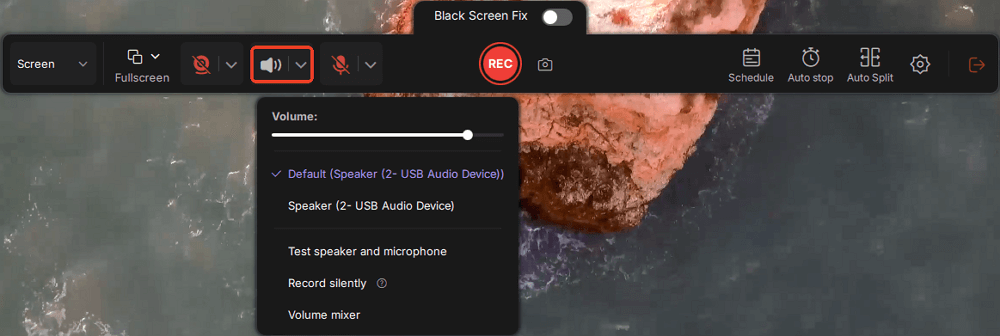
步驟 3.若要新增麥克風音訊,請點選麥克風圖示並選擇您偏好的輸入來源裝置。您還可以啟用麥克風增強功能來提高音量,或開啟麥克風降噪功能來過濾背景噪音,從而獲得更清晰的錄音效果。
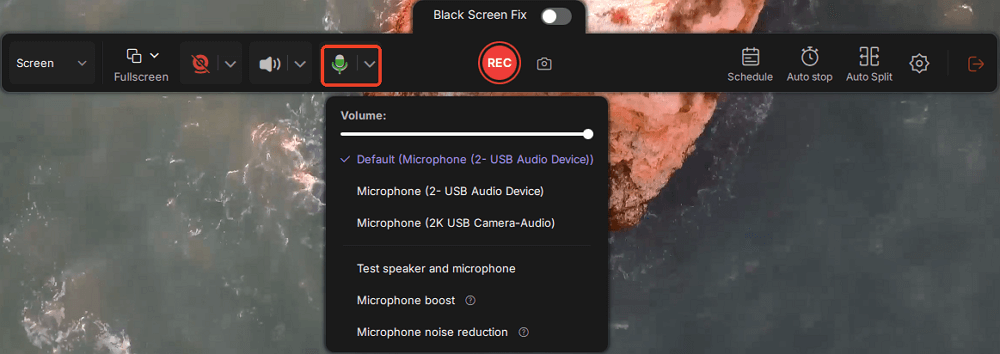
第四步:點選紅色「錄製」按鈕開始錄製。錄製過程中,點擊白色「暫停」按鈕暫停錄製,或點擊紅色「停止」按鈕結束錄製。
步驟 5.錄製完成後,您將進入預覽頁面視窗,您可以在這裡剪輯、編輯和整理您的影片。您也可以透過新增浮水印、插入片頭/片尾或產生 AI 產生的文字稿來增強最終效果。

解決方法 2:關閉可能使用您應用的應用程式
如前所述,如果另一個使用者使用麥克風,則使用者可能會遇到 Zoom 錄製無音訊問題。
例如,如果您使用 FaceTime、Twitch、Teams 或 Skype 等應用程序,請確保它們沒有使用您的麥克風。此外,務必確保這些應用程式不在背景執行。
方法三:更改預設影片播放器
如果錄製檔案的媒體格式與您的預設播放器不相容,則可能無法播放。在這種情況下,您可以嘗試使用其他播放器開啟錄製文件,或在 Mac、Windows 或 Linux 系統上變更預設的播放器設定。
方法四:調整音訊設定
越來越多的用戶反映,他們的 Zoom 錄製影片缺少音訊音效,原因是選擇了錯誤的麥克風。若要解決此問題,請在 Zoom 應用程式中選擇正確的麥克風和揚聲器。
請參考以下步驟。
▶️開啟 Zoom 應用程式 > 進入設定 > 點選音訊 > 點選測試喇叭並選擇正確的揚聲器 > 點選測試麥克風並選擇正確的麥克風進行檢查和調整音訊設定。
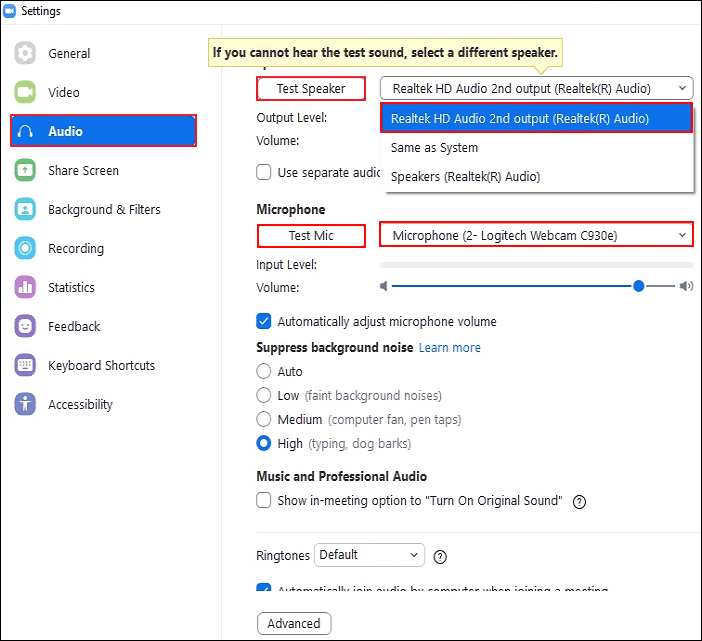
解決方法 5:檢查隱私設置
「為什麼我的 Zoom 錄製沒有音訊?」這個問題與我的螢幕錄製沒有聲音的問題類似。如果沒有在 Zoom 中啟用麥克風,很容易讓人懷疑為什麼 Zoom 錄製音訊沒有聲音。以下步驟說明如何檢查並啟用 Zoom 會議的麥克風存取權限。
步驟 1.按 Win + I 開啟 Windows 設定 > 點選隱私權和安全性 > 向下捲動至應用程式權限 > 點選麥克風。
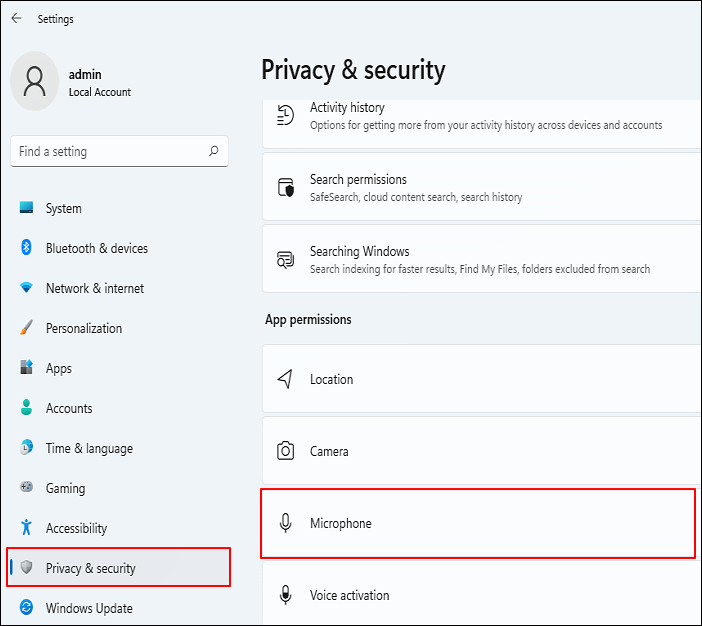
步驟 2.打開麥克風,啟動 Zoom 會議的麥克風存取權限。
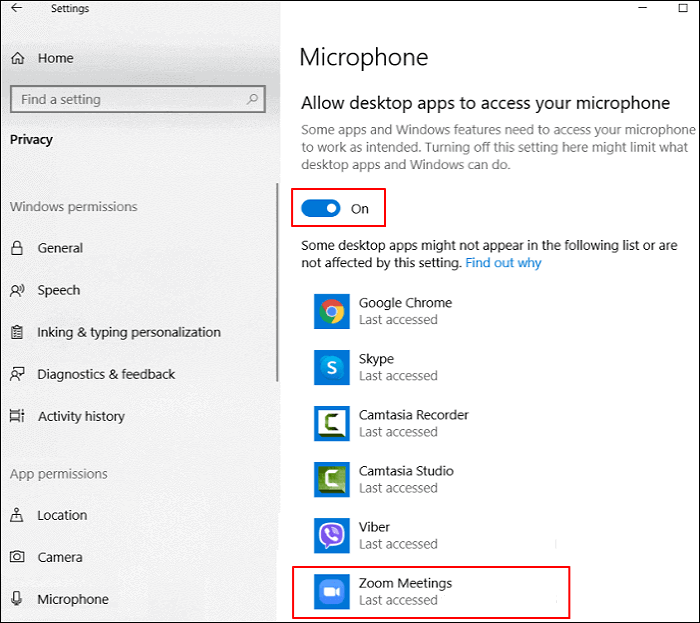
解決方法 6:更新/重新安裝 Zoom 應用
如果 Zoom 的音訊問題仍然存在,您可以嘗試按照相應的步驟更新或重新安裝 Zoom 應用程式來解決這些問題。
▶️更新 Zoom 應用程式:登入您的 Zoom桌面用戶端 > 點擊您的個人資料圖片 > 點擊檢查更新 > 依照 on-螢幕的說明進行操作。
▶️在 Windows 上重新安裝 Zoom 應用:在 Windows 搜尋列中輸入「控制台」以開啟它 > 點擊「程式」下的「卸載程式」 > 找到 Zoom > 右鍵單擊它 > 選擇「卸載」 > 從其下載中心下載最新的 Zoom 應用程式。
結論
「為什麼我的 Zoom 錄製沒有音訊音效,我該如何解決?」 請參閱相應章節以獲取針對性答案。簡而言之,如果您想要一款比 Zoom 更友善的替代方案,EaseUSRecExperts 的效能優於其他螢幕錄製軟體。如有需要,您也可以參考其他可行的解決方案來解決您的問題。
關於Zoom錄製功能的常見問題解答
Zoom是一款基於雲端的視訊會議應用程序,在全球用戶中非常受歡迎。因此,本節將介紹一些Zoom用戶經常討論的熱門話題。
1. 為什麼我的 Zoom 錄影沒有顯示出來?
Zoom 錄製內容無法顯示可能有以下幾個原因。
- 雲端錄製處理時間
- 雲端錄製內容自動刪除
- 剪輯後的錄音
如果您無法恢復已刪除的 Zoom 錄製內容,或上述因素無法幫助您,建議您向 Zoom 支援提交請求,包括會議/網路研討會 ID、日期和時間。
2. Zoom 的錄製檔案保存在哪裡?
對於本機儲存的 Zoom 錄製內容,請前往電腦上的預設位置。
在 Windows 系統中:前往 C:\Users\使用者名稱\Documents\Zoom
在 Mac 上:前往 /Users/使用者名稱/Documents/Zoom
在 Linux 系統中:前往 home/使用者名稱/Documents/Zoom
對於雲端錄製:
作為帳戶擁有者或管理員,您可以透過 Zoom 入口網站中的「錄製管理」功能存取您的雲端 Zoom 錄製內容。使用者等級則可以透過其 Web 入口網站的「錄製」標籤存取您的雲端錄製內容。
3. 如何查看共享連結中的 Zoom 錄製內容?
步驟如下:請點擊共享的連結開啟 Zoom 錄製 > 在影片播放器下,點擊下載 > 選擇「開啟」播放下載的錄製文件,或將其另存為 MP4影片檔案到您的儲存裝置裝置。